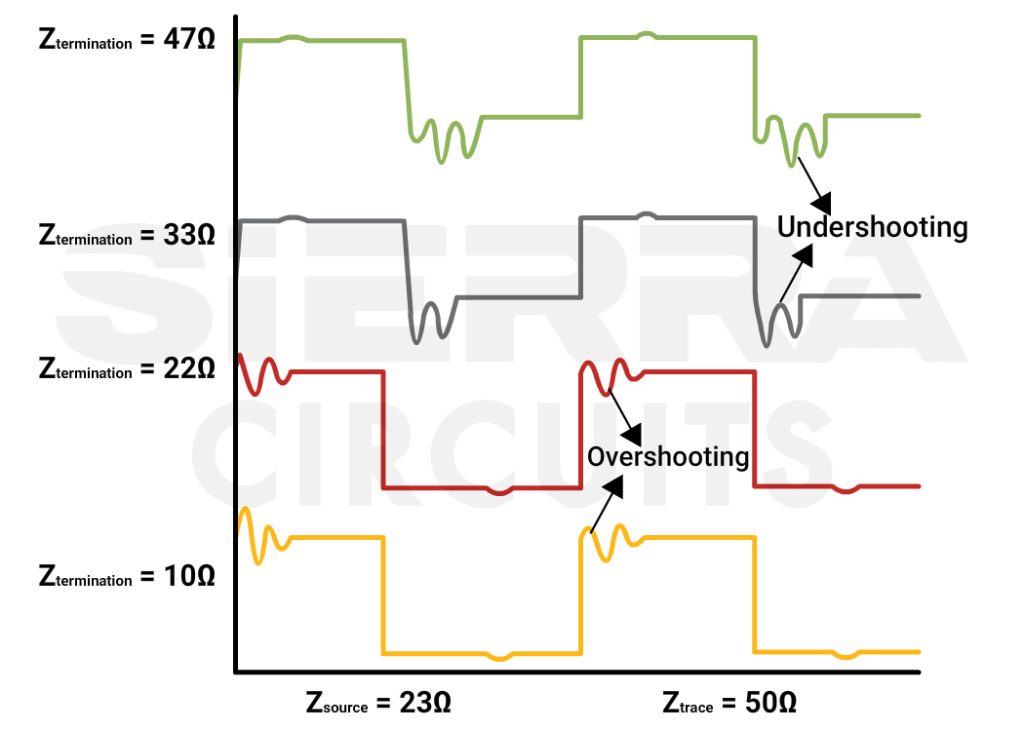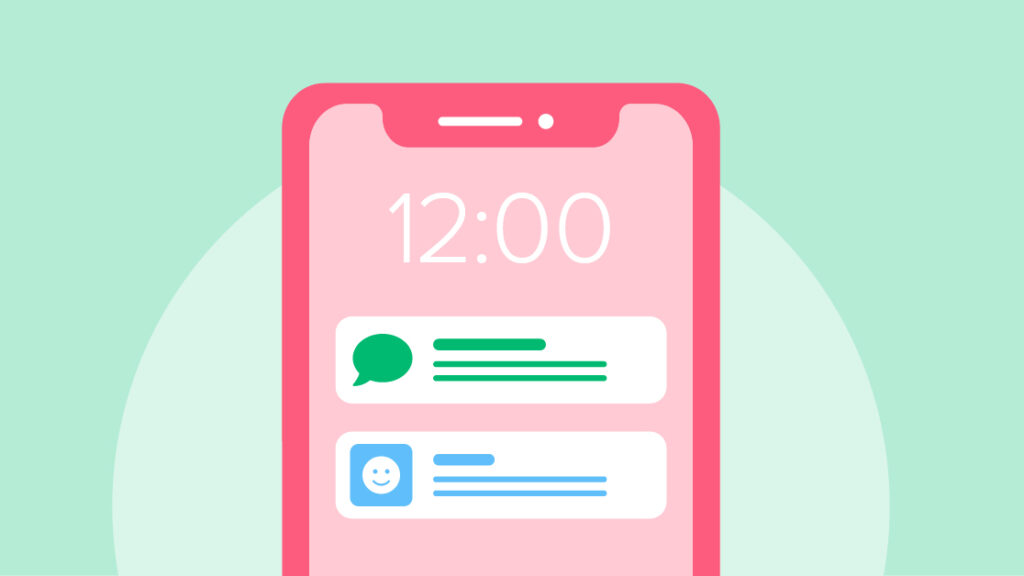✅ Organize suas informações em colunas e linhas, use cabeçalhos claros, utilize filtros e tabelas dinâmicas para análise eficiente e visualização impactante.
Para fazer um banco de dados no Excel de forma simples, você pode seguir alguns passos básicos que permitem organizar suas informações de maneira eficiente. Primeiramente, abra o Microsoft Excel e crie uma nova planilha. Em seguida, defina suas colunas com os cabeçalhos apropriados, como Nome, Endereço, Telefone, entre outros, dependendo do tipo de dados que deseja armazenar. É importante que cada coluna represente um tipo de informação e cada linha uma entrada única.
O Excel possui recursos que podem facilitar a criação e a gestão de bancos de dados. Por exemplo, você pode utilizar o recurso de Filtros para visualizar apenas os dados que deseja, ou a função de Classificação para organizar suas informações de acordo com critérios específicos. Além disso, o uso de formatação condicional pode ajudar a destacar dados importantes ou que atendem a certos critérios.
Passo a Passo para Criar um Banco de Dados no Excel
A seguir, apresentamos um guia prático de como criar um banco de dados no Excel:
- Abrir o Excel: Inicie o Microsoft Excel e crie uma nova planilha.
- Definir Cabeçalhos: Na primeira linha, insira os cabeçalhos das colunas que representarão os dados do seu banco. Por exemplo:
- Nome
- Data de Nascimento
- Telefone
- Inserir Dados: Comece a inserir os dados correspondentes em cada coluna abaixo dos cabeçalhos. Cada linha deve representar uma entrada única.
- Formatar como Tabela: Selecione o intervalo de dados e vá até a guia «Inserir» e clique em «Tabela». Isso permite que você utilize funcionalidades avançadas do Excel, como filtros e formatação fácil.
- Usar Filtros: Após formatar seus dados como tabela, você poderá aplicar filtros para facilitar a visualização e análise das informações.
Dicas Adicionais
Para otimizar ainda mais o uso do seu banco de dados no Excel, considere as seguintes dicas:
- Utilize Validação de Dados: Para garantir que as informações inseridas sejam consistentes, utilize a opção de validação de dados.
- Crie Gráficos: Visualize suas informações através de gráficos que podem ser gerados a partir dos dados do seu banco.
- Salve Regularmente: Lembre-se de salvar seu arquivo periodicamente para evitar perda de dados.
No próximo segmento, exploraremos como realizar consultas e relatórios a partir do seu banco de dados no Excel, permitindo uma análise mais profunda das informações armazenadas.
Como Organizar e Estruturar Dados no Excel Eficazmente
Organizar e estruturar seus dados no Excel é fundamental para garantir que você possa rapidamente analisar, manipular e extrair informações valiosas. Aqui estão algumas dicas práticas para ajudá-lo a fazer isso de maneira eficaz.
1. Defina uma Estrutura Clara
Antes de começar a inserir dados, é importante que você tenha uma estrutura clara em mente. Isso significa definir quais categorias de dados você precisará. Por exemplo, se você está criando um banco de dados de clientes, algumas colunas essenciais podem incluir:
- Nome
- Telefone
- Endereço
- Data de Cadastro
2. Utilize Tabelas para Organizar Dados
O uso de tabelas no Excel pode facilitar muito a organização e análise dos dados. Para criar uma tabela:
- Selecione os dados que você deseja incluir na tabela.
- Na aba «Inserir», clique em «Tabela».
- Marque a opção «Minha tabela tem cabeçalhos» se a primeira linha tiver os nomes das colunas.
As tabelas no Excel oferecem a vantagem de formatação automática e a capacidade de usar filtros e classificações facilmente.
3. Formatação Condicional
A formatação condicional permite que você destaque dados que atendem a certos critérios. Por exemplo, você pode querer destacar valores que são superiores a uma certa quantia ou data de vencimento próxima. Para aplicar formatação condicional:
- Selecione a célula ou intervalo de células que você deseja formatar.
- No menu «Página Inicial», clique em «Formatação Condicional».
- Escolha uma regra e personalize-a conforme necessário.
4. Validação de Dados
Para evitar a entrada de dados incorretos, você pode usar a validação de dados. Isso garante que os usuários só possam inserir informações em um formato específico. Por exemplo, você pode restringir a entrada de células a números inteiros ou a um intervalo de datas. Para configurar a validação de dados:
- Selecione a célula ou intervalo de células onde você deseja aplicar a validação.
- Na aba «Dados», clique em «Validação de Dados».
- Defina os critérios para a validação de dados.
5. Análise de Dados com Gráficos
Uma vez que seus dados estejam organizados, você pode utilizar gráficos para apresentar suas informações de forma visual. O Excel oferece uma variedade de gráficos como barras, linhas e pizza. Para criar um gráfico:
- Selecione os dados que deseja incluir no gráfico.
- Na aba «Inserir», escolha o tipo de gráfico desejado.
- Customize o gráfico de acordo com suas preferências.
Além disso, considere usar o Power Query no Excel para conectar e transformar seus dados de diversas fontes de forma eficiente. Isso pode ser especialmente útil para grandes conjuntos de dados.
Tabela Comparativa de Benefícios
| Estratégia | Benefício |
|---|---|
| Uso de Tabelas | Facilidade na manipulação e análise de dados. |
| Formatação Condicional | Destaque visual de dados importantes. |
| Validação de Dados | Redução de erros na entrada de dados. |
| Gráficos | Apresentação visual clara e atraente. |
Em resumo, seguir estas práticas ao organizar e estruturar seus dados no Excel não só facilitará sua análise, mas também melhorará a compreensão e decisões baseadas em dados. Lembre-se de que uma boa organização é a chave para um banco de dados eficiente!
Perguntas Frequentes
1. O que é um banco de dados no Excel?
Um banco de dados no Excel é uma coleção organizada de dados que pode ser facilmente acessada, gerenciada e atualizada.
2. Posso usar fórmulas em um banco de dados no Excel?
Sim, o Excel permite o uso de fórmulas para calcular e analisar dados dentro do banco de dados.
3. Como posso filtrar dados em um banco de dados no Excel?
Utilize a ferramenta de filtro na aba «Dados» para exibir apenas as informações que atendem a critérios específicos.
4. É possível importar dados para o Excel?
Sim, o Excel permite a importação de dados de várias fontes, como arquivos CSV e bancos de dados externos.
5. Como faço para proteger meu banco de dados no Excel?
Você pode proteger seu banco de dados no Excel utilizando senhas e restringindo o acesso às planilhas.
Pontos-Chave para Criar um Banco de Dados no Excel
- Estrutura de Tabela: Organize dados em colunas e linhas com cabeçalhos claros.
- Tipos de Dados: Defina tipos de dados como texto, número, data para cada coluna.
- Validação de Dados: Use a validação para garantir que os dados inseridos estão corretos.
- Filtros: Aplique filtros para visualizar e manipular dados facilmente.
- Fórmulas: Utilize fórmulas para realizar cálculos automáticos.
- Atualização: Mantenha o banco de dados atualizado com informações precisas.
- Gráficos: Crie gráficos para visualizar os dados de forma mais intuitiva.
- Exportação: Exporte dados para outros formatos conforme necessário.
- Backup: Faça cópias de segurança regularmente para evitar perda de dados.
- Documentação: Documente a estrutura e o propósito do banco de dados para futuras referências.
Deixe seus comentários abaixo e não esqueça de conferir outros artigos do nosso site que podem te interessar!